Lucrul cu filele într-o bară laterală sună mai bine decât folosind bara de tab-uri în sine? Dacă da, acum puteți muta aceste file în lateral cu Tabul Sidebar.
Înființat
După ce ați instalat Tabul lateral, primul loc pentru a începe este în opțiuni. Aici aveți multe opțiuni minunate pentru gestionarea acelor file. Puteți alege să ascundeți bara de file în timp ce utilizați bara laterală, să afișați butoanele de navigare, dacă doriți, să selectați opțiunile care vă plac pentru previzualizările de pagină și, cel mai bine, puteți decide exact unde doriți să fie afișată bara laterală a filei!
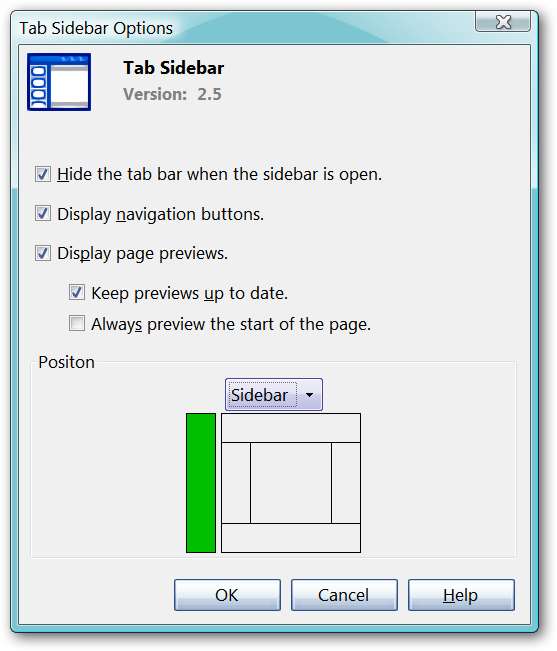
Iată o privire la meniul derulant pentru locația Barei laterale ... cinci alegeri minunate dintre care puteți alege!
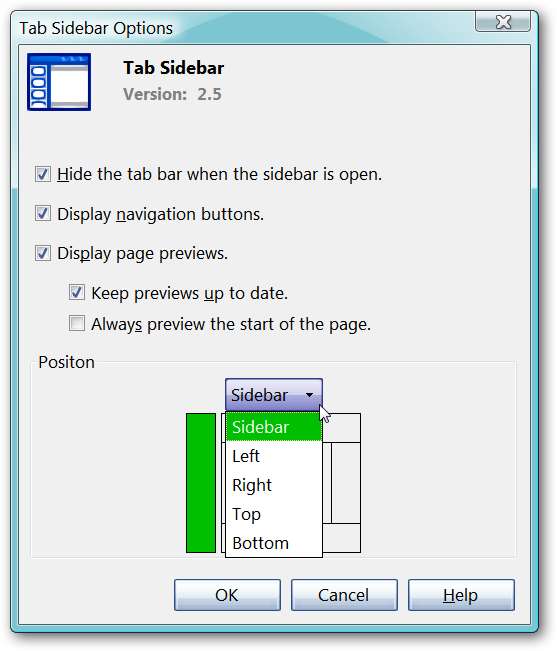
Fila Bara laterală în acțiune
După instalarea extensiei, Tabul lateral nu se afișează în mod implicit ... va trebui activat.
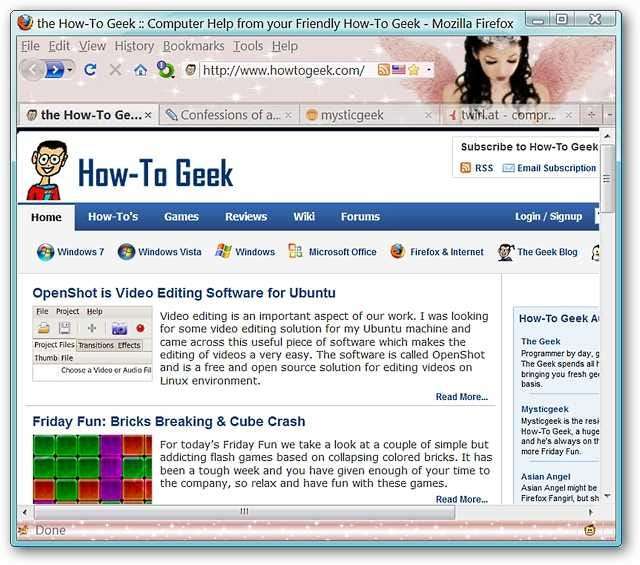
Puteți activa Bara laterală a filei accesând „Meniul Vizualizare”, navigând la „Bara laterală”, apoi selectând „Bara laterală Tab”. Există chiar și o combinație de taste rapide pentru extensie.
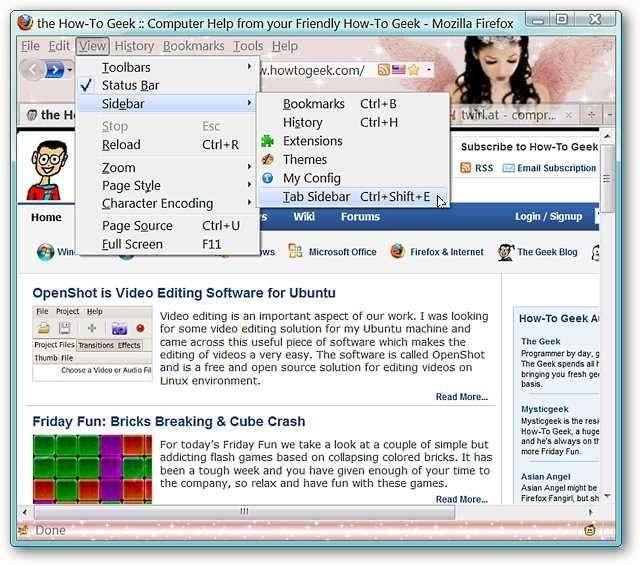
După ce activați Bara laterală Tab, bara dvs. Tab va dispărea automat (dacă ați lăsat această opțiune selectată). Veți obține previzualizări frumoase ale paginilor cu numele paginilor web afișate, de asemenea. Observați că puteți obține o previzualizare mărită care include numele paginii web și adresa.
Pentru a naviga / derula, țineți mouse-ul deasupra barei laterale și utilizați rotița mouse-ului pentru a derula prin file sau puteți utiliza barele de săgeată de navigare / derulare din partea de sus și de jos a barei laterale Tab.
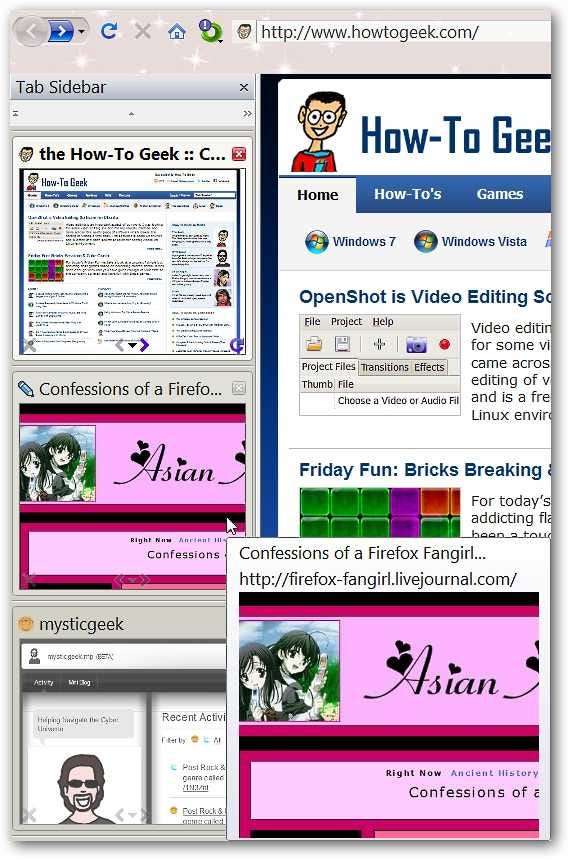
Concluzie
Dacă îți place să folosești bare laterale pentru a funcționa în Firefox, atunci Tabul Sidebar ar putea să adauge perfect browserul tău!
Link-uri
Descărcați extensia barei laterale Tab (programe de completare Mozilla)
Descărcați extensia Barei laterale a filei (Extension Homepage)







